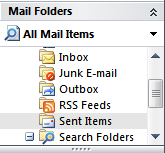Cítite sa niekedy naštvaný, že program Outlook nemáoznačiť správy ako prečítané ihneď po kliknutí a zobraziť ich v podokne Čítanie? Tu vám ukážeme, ako nastaviť, aby ich program Outlook označil ako prečítaný ihneď po otvorení.
V predvolenom nastavení nebude program Outlook správu označovať akočítajte, kým nevyberiete ďalšiu správu. To môže byť nepríjemné, pretože ak prečítate správu a potom správu okamžite odstránite, zobrazí sa ako neprečítaná správa v priečinku Odstránené položky.

Zmeňte to tak, aby sa správy programu Outlook označovali ako prečítané, hneď ako ich zobrazíme v podokne Čítanie. Otvorte program Outlook a kliknite na kartu „Súbor“.

Na obrazovke v zákulisí kliknite v zozname položiek vľavo na položku „Možnosti“.

V dialógovom okne Možnosti kliknite na položku „Pošta“ v zozname položiek vľavo.

V časti tably programu Outlook kliknite na tlačidlo „Panel na čítanie“.

Začiarknite políčko „Označiť položky ako prečítané pri prezeraní vOkno na čítanie ”, aby program Outlook označil vaše správy ako prečítané, keď ich zobrazíte v podokne na čítanie. V predvolenom nastavení program Outlook označí správu prečítanú až potom, čo ste ju prečítali 5 sekúnd, môžete to však zmeniť. Do políčka „Počkajte X sekúnd pred označením položky ako prečítané“ sme zadali 0 (nula), aby sa naše správy označili ako prečítané, len čo ich vyberieme.
Všimnite si, že položka „Označiť ako prečítanú pri výbere“zmeny “sa automaticky nezačiarkne, keď začiarknete políčko„ Označiť položky ako prečítané pri prezeraní v podokne čítania “. Naraz je možné vybrať iba jedno z týchto dvoch začiarkavacích políčok. Kliknutím na tlačidlo „OK“ potvrďte zmeny a zatvorte dialógové okno.

V dialógovom okne Možnosti kliknite na tlačidlo „OK“. Vaše správy sa teraz označia ako prečítané, hneď ako ich vyberiete na table na čítanie alebo čo najskôr potom, v závislosti na tom, koľko sekúnd ste povedali, aby program Outlook počkal, kým sa položka označí ako prečítaná.

Program Outlook je vynikajúci e-mailový klient, ale rovnako ako väčšina ostatnýchprogramov, má svoje výstrednosti. Tento rýchly tip vám pomôže zbaviť sa jednej z nepríjemných funkcií aplikácie Outlook a zaistiť, aby fungovala tak, ako chcete. Podokno na čítanie môžete tiež zakázať, ak nechcete, aby sa správy automaticky otvárali, keď ich vyberiete.